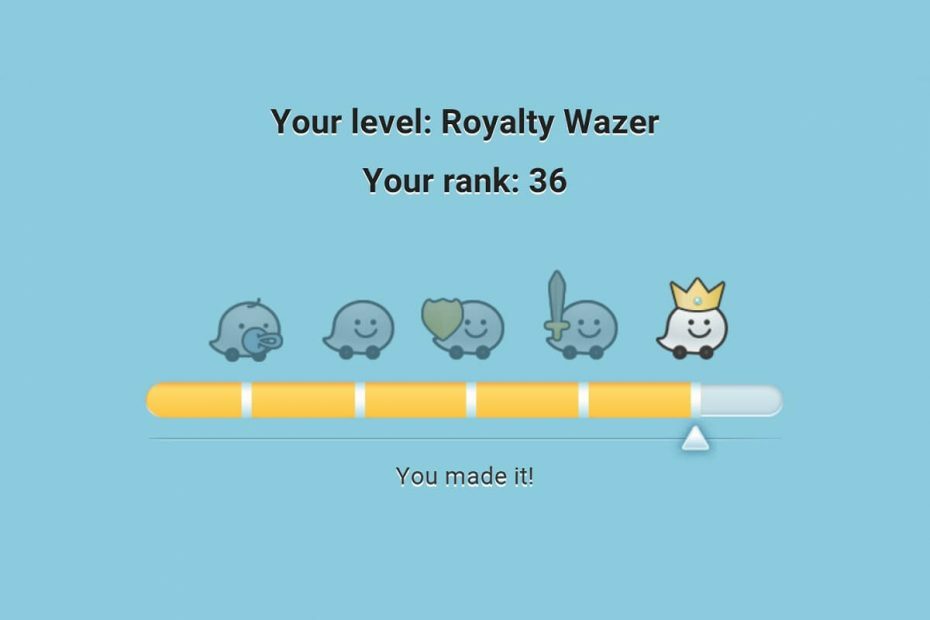
ซอฟต์แวร์นี้จะช่วยให้ไดรเวอร์ของคุณทำงานอยู่เสมอ ทำให้คุณปลอดภัยจากข้อผิดพลาดทั่วไปของคอมพิวเตอร์และความล้มเหลวของฮาร์ดแวร์ ตรวจสอบไดรเวอร์ทั้งหมดของคุณตอนนี้ใน 3 ขั้นตอนง่ายๆ:
- ดาวน์โหลด DriverFix (ไฟล์ดาวน์โหลดที่ตรวจสอบแล้ว)
- คลิก เริ่มสแกน เพื่อค้นหาไดรเวอร์ที่มีปัญหาทั้งหมด
- คลิก อัพเดทไดรเวอร์ เพื่อรับเวอร์ชันใหม่และหลีกเลี่ยงการทำงานผิดพลาดของระบบ
- DriverFix ถูกดาวน์โหลดโดย 0 ผู้อ่านในเดือนนี้
ต้องการรับคะแนน Waze เร็วขึ้นหรือไม่ ถ้าอย่างนั้นคุณก็มาถูกที่แล้ว
หากคุณยังไม่ทราบ Waze มีระบบคะแนนสำหรับการร่วมให้ข้อมูลในแผนที่ Wazers สามารถเพิ่มรายการใหม่ลงในแผนที่และรายงานอันตรายบนท้องถนนเพื่อรับคะแนนและอันดับ
เมื่อคุณจัดอันดับ สิ่งที่คุณแก้ไขจะไม่สามารถแก้ไขได้โดยผู้ใช้รายอื่นที่มีอันดับต่ำกว่าคุณ
นอกจากนี้ คะแนนยังแสดงให้เห็นว่าคุณมีส่วนร่วมกับ Waze มากเพียงใด และคุณสามารถเปรียบเทียบตัวเองกับ Wazers คนอื่นๆ จากประเทศของคุณและจากทั่วโลกได้ อย่าลืมคุยโม้ต่อหน้าเพื่อนของคุณ
ฉันจะได้รับคะแนน Waze เร็วขึ้นได้อย่างไร
1. รับคะแนนอย่างรวดเร็วใน Waze
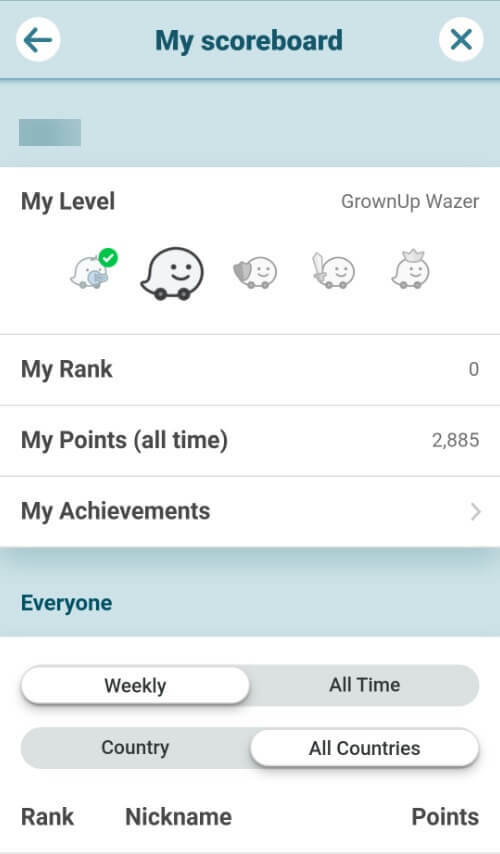
มีสองวิธีในการรับคะแนนใน Waze:
- ขั้นแรกคุณจะได้รับ จุดขับรถ โดยให้แอปทำงานขณะขับรถ คุณได้รับ 5 คะแนน ต่อไมล์สำหรับ การขับขี่ปกติ (3.2 คะแนน จาก KM) และ 16 คะแนน ต่อไมล์สำหรับ การเคี้ยวถนน (10 คะแนน ต่อกิโลเมตร)
- คุณยังสามารถรับคะแนนได้โดยการรายงานปัญหาบนท้องถนน คุณได้รับ 6 คะแนน สำหรับทุกคน การรายงานทางถนน, 8 คะแนน สำหรับ รายงานราคาน้ำมัน/แก๊ส, และ 3 คะแนน สำหรับ รายงานความคิดเห็น.
หากคุณต้องการได้คะแนนมากขึ้นเร็วขึ้น สิ่งสำคัญที่สุดที่ต้องจำไว้คือ การแก้ไขแผนที่. การแก้ไขแผนที่ให้บ่อยและบ่อยที่สุดจะทำให้คุณได้รับคะแนนอย่างรวดเร็ว
คุณแก้ไขแผนที่มากเกินไปไม่ได้หรือ นั่นเป็นเพราะว่าวัตถุ/สิ่งของ/รายงานจำนวนมากถูกแก้ไขโดยบรรณาธิการระดับสูงแล้ว
วิธีแก้ปัญหาคือต้องขับรถต่อไปเพื่อทำให้แผนที่ของคุณใหญ่ขึ้นและมีพื้นที่ในการแก้ไขมากขึ้น หลังจากที่คุณมีแผนที่ที่ใหญ่ขึ้นแล้ว คุณสามารถเริ่มค้นหาสิ่งที่จำเป็นต้องแก้ไขได้
หากคุณต้องการตรวจสอบจำนวนคะแนนที่คุณมี ให้ทำตามขั้นตอน:
- เปิด แอพ Waze บนอุปกรณ์ของคุณ
- ที่ด้านล่างซ้ายของหน้าจอ ให้แตะที่ แว่นขยาย.
- ตอนนี้แตะที่ ชื่อของคุณ.
- คุณจะเห็นชื่อ คะแนน และเวลาที่เข้าร่วม Waze ที่นี่ คุณจะเห็นตัวเลือกอื่นๆ มากมาย รวมถึง ป้ายบอกคะแนน ที่ซึ่งคุณสามารถตรวจสอบระดับ คะแนน และความสำเร็จของคุณได้
ตรวจสอบให้แน่ใจว่าได้เสร็จสิ้นทั้งหมด ความสำเร็จ หากคุณต้องการได้รับคะแนนมากอย่างรวดเร็ว บางอย่างมีค่าระหว่าง 500 และ 1,000 คะแนนดังนั้นจึงมีความสำคัญมากสำหรับอันดับอย่างรวดเร็ว
คุณจะได้รับอันดับ Waze ที่ดีขึ้น ทั้งนี้ขึ้นอยู่กับจุดขับเคลื่อนของคุณ
ต้องการเรียนรู้วิธีการแก้ไขแผนที่ได้เร็วขึ้น? ดูเคล็ดลับที่เป็นประโยชน์จากบทความที่ยอดเยี่ยมนี้
2. วิธีที่จะเป็นบรรณาธิการระดับ 2

ในการเป็นผู้แก้ไขระดับ 2 คุณต้องทำสำเร็จ แก้ไขแผนที่ 1,000 ครั้ง. นี่เป็นสิ่งที่ต้องหลีกเลี่ยงไม่ได้ในทางใดทางหนึ่ง
หากคุณเป็นผู้แก้ไขใหม่และต้องการเรียนรู้เพิ่มเติมเกี่ยวกับ Waze และการอัปเดตแผนที่ อย่าลืมดูบทแนะนำและข้อมูลทั้งหมดที่มีให้ใน เว็บไซต์อย่างเป็นทางการของ Waze.
เนื่องจาก Wazers จำนวนมากบ่นว่าไม่สามารถเลื่อนระดับได้เร็วกว่านี้ เราจึงแนะนำให้ขับรถมากขึ้นเรื่อยๆ เพื่อขยายแผนที่ของคุณ และรับพื้นที่ที่แก้ไขได้มากขึ้น
หลังจากมีแผนที่ที่ใหญ่พอแล้ว อย่าลืมตรวจสอบการแก้ไขเพราะตอนนี้คุณจะมีแผนที่มากขึ้น
หากคุณต้องการทำการเปลี่ยนแปลงใดๆ กับถนน/ส่วนที่ถูกล็อค คุณสามารถขอปลดล็อคได้บน เว็บไซต์ Waze อย่างเป็นทางการนี้.
จำไว้ว่าคุณสามารถอัปเดตสถานที่ได้ตลอดเวลา การอัปเดตสถานที่แทบไม่ต้องได้รับการอนุมัติจากบรรณาธิการระดับสูง
Waze ไม่ได้อัพเดทแผนที่? ทำตามขั้นตอนง่ายๆ จากคู่มือนี้และแก้ไขปัญหาอย่างรวดเร็ว
แม้ว่าการแก้ไขแผนที่ 1,000 ครั้งจะฟังดูมาก แต่ก็ใช้เวลาไม่นาน ข้อดีคือคุณคุ้นเคยกับแผนที่ คุณลักษณะ และวิธีเปลี่ยนแปลงอย่างรวดเร็ว
โปรดทราบว่าการได้รับคะแนนอย่างรวดเร็วหรืออันดับเพิ่มขึ้นไม่สำคัญเท่ากับการอัปเดตที่ถูกต้องและทำให้แผนที่สมบูรณ์และแม่นยำ
หากคุณมีข้อเสนอแนะหรือคำถามอื่นๆ โปรดทิ้งความคิดเห็นไว้ในส่วนความคิดเห็นด้านล่าง แล้วเราจะตรวจสอบให้แน่ใจ
อ่านเพิ่มเติม:
- วิธีเปลี่ยนภาษาเสียงใน Waze [ขั้นตอนด่วน]
- Waze เสียงเตือนไม่ทำงาน? นี่คือสิ่งที่คุณต้องทำ
- แผนที่ Waze หายไป? รับคืนด้วยขั้นตอนง่ายๆ ไม่กี่ขั้นตอน


